コードネームもわからない、イースターエッグでは何故か煽られる(気のせい?)次世代OS“Android M”。今回は概要説明でもさらっと触れた“App Permission”、いわゆる“アプリごとのアクセス権限の管理”を中心に設定まわりを、現状の安定最新版Android 5.1.(Lollipop)と比べていきます。
 |
|---|
| ↑検証には国内版Nexus 5を利用しました。 |
なお、今回比較に使ったものは“Preview 1”のもの。記事作成中に“Preview 2”が公開されましたが、そちらは後日再び検証したいと思います(Preview 1? 2?って何?という方には記事の最後で解説します)。いずれにせよ、下記の内容は、順次アップデートされていくものなので、機能やUIなどは予告なく変わる可能性があります。好奇心は人一倍という方はぜひお付き合いください。
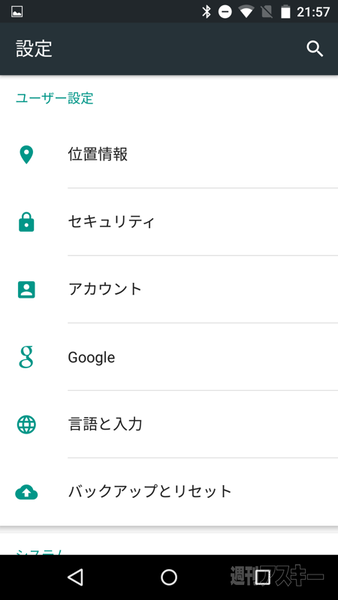 |
|---|
| ↑Lollipop版Nexus5の設定画面。 |
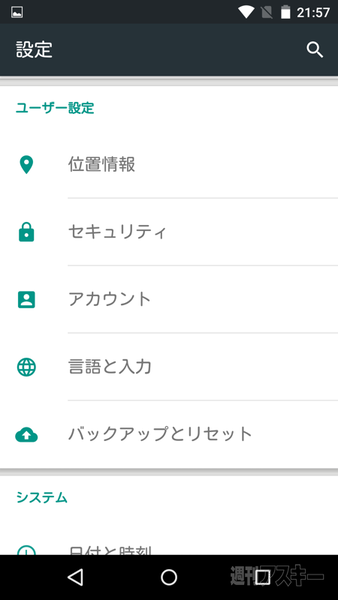 |
| ↑M版Nexus5の設定画面(Google設定へのショートカットが追加されている)。 |
アクセス権限はアプリごとと権限ごとに表示・設定できる
アクセス権限の説明はiPhone・iPadユーザーであれば理解しやすいかもしれません。たとえば、iPhoneでサードパーティー製のカレンダーアプリを入れると起動時などに“カレンダーへのアクセス権限”を求めるポップアップが出てきます。このようにiOSではOSで管理しているカレンダー、連絡先、カメラ、マイクなどの使用権限の利用についてユーザーに許可を求める仕組みになっています。
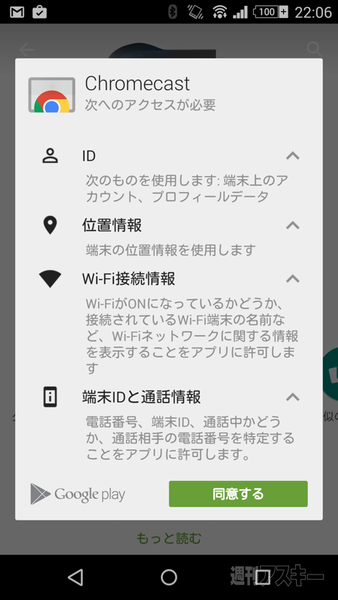 |
|---|
| ↑Androidではインストール時に、利用する権限が明示。“すべて”に関して承認するしかなかった。 |
一方、従来のAndroidではGoogle Playなどからインストールする際に、そのアプリが必要とする権限を明示され承認するという形式。そのため、iOSのように個別に権限をしていしたり、後から権限を制限したりはできませんでした。そして、それらの管理が今回“Android M”では設定画面の“アプリ”から設定可能になるわけです。
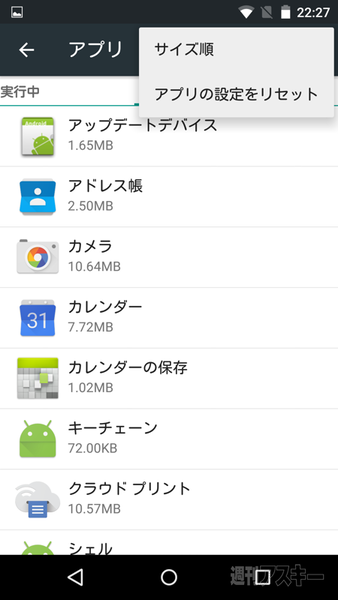 |
|---|
| ↑Lollipop版Nexus5のアプリ設定画面。 |
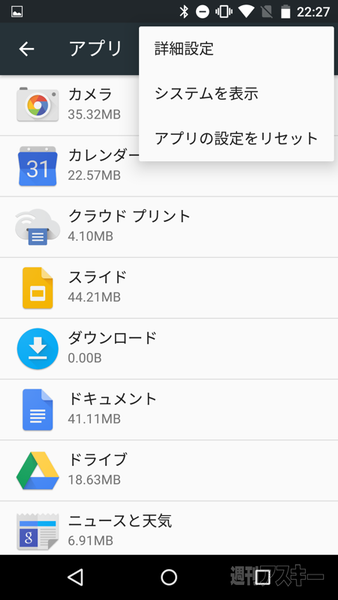 |
| ↑M版Nexus5のアプリ設定画面(すべてのアプリ表示などはスワイプ切り替えではなく、メニューから選ぶようになった)。 |
設定のアプリ画面のメニューから“詳細設定”を選ぶとLollipopにはなかった“既定のアプリ”、“ドメインURL”などの項目が表示されます。アクセス権限については“アプリの権限”という場所をタップします。アプリの権限画面ではアクセス権限ごとにメニューがわかれており、設定したいアクセス権限をタップすると、その権限を利用しているまたは利用要求を出しているアプリを一覧で表示します。
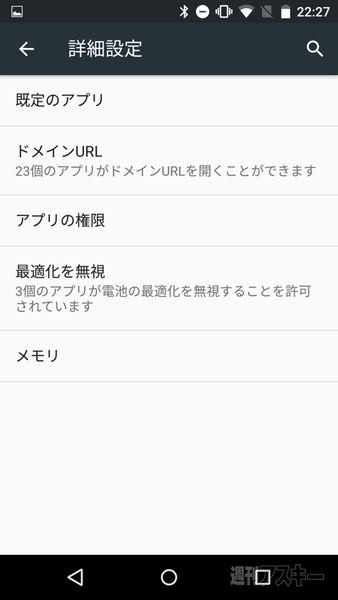 |
|---|
| ↑M版Nexus5にて。アプリの権限をタップ。 |
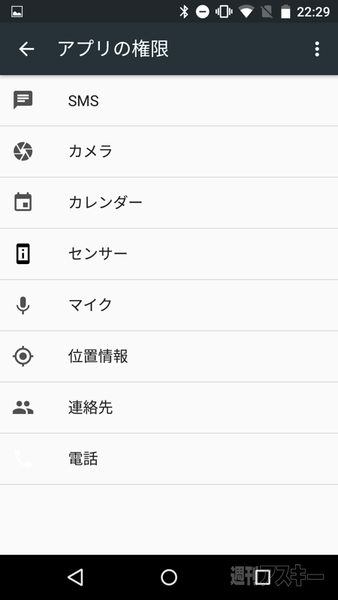 |
|---|
| ↑M版Nexus5にて。現状では、SMS、カメラ、カレンダー、センサー、マイク、位置情報、連絡先、電話に対してのアクセス権限を管理できる。 |
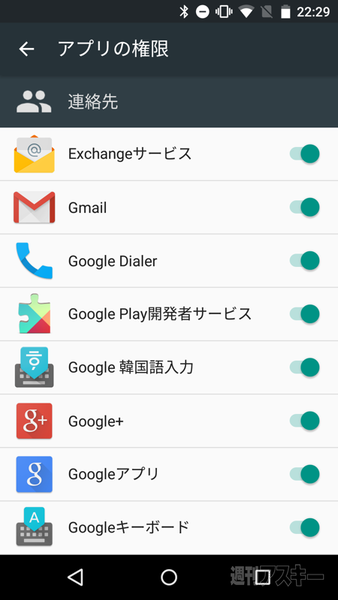 |
|---|
| ↑M版Nexus5にて。たとえば連絡先のアクセス権限を使うアプリはこんな感じ。 |
また“管理”ということで、実際にそのアクセス権限を使っているアプリを表示させるだけでなく、その権限を“制限”すなわり“オフ”にすることも可能です。ただし、Android M用に開発していないアプリに関しては権限を制限されると正しく動かない場合があるので、警告が発せられます。
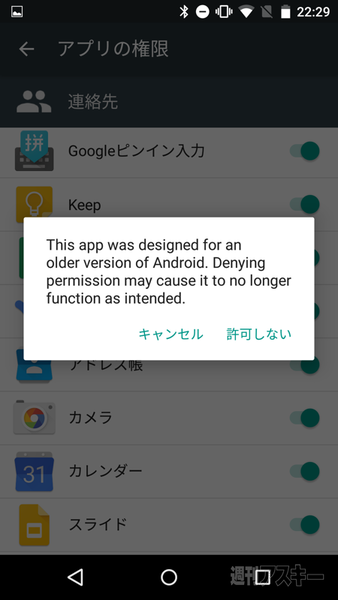 |
|---|
| ↑M版Nexus5にて。M向けに開発していないアプリだと「このアプリは過去のAndroidのバージョン向けにつくられているよ(意訳)」というメッセージが出ます。“許可しない”をタップすれば制限自体は可能です。 |
また、アプリそれぞれの詳細画面で制限かんりすることも可能。たとえば「LINEの連絡先へのアクセスを制限したいな……」というときは、アプリ画面からLINEをタップして制限してしまう方がわかりやすいです。
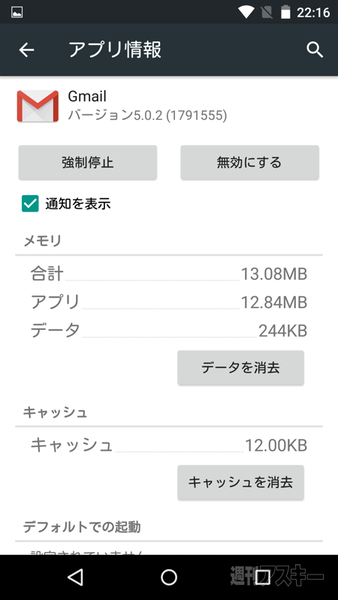 |
|---|
| ↑Lollipop版Nexus5のGmailアプリ詳細画面。 |
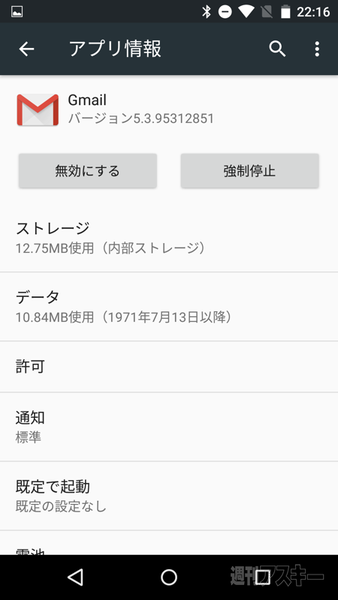 |
| ↑M版Nexus5のGmailアプリ詳細画面(“許可”をタップするとアクセス権限の管理が可能)。 |
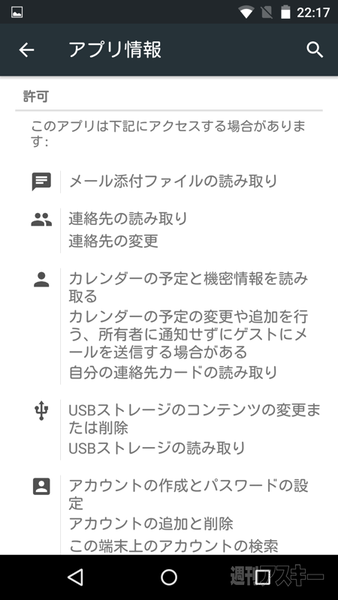 |
|---|
| ↑Lollipop版Nexus5では使っている権限の説明しかわからない。 |
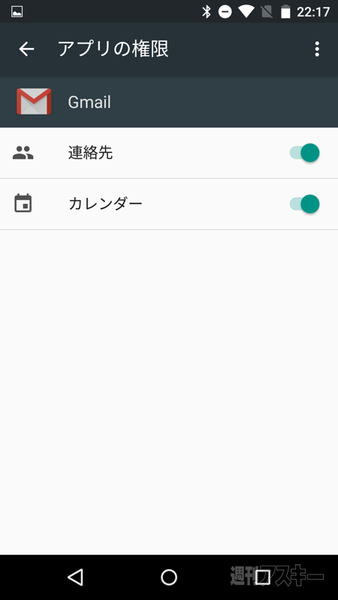 |
| ↑M版Nexus5ではアクセス権限についてオン・オフできる。 |
日本での利用は期待薄なAndroid Pay
Android 4.4(KitKat)から“タップ&ペイ”という項目が設定画面に追加されています。残念ながら日本で利用する機会はありませんが、Android MからGoogleの決済サービス“Android Pay”がサポートされるため、この画面のデザインも若干変更になっています。なお、画面右上の“仕組み”という場所をタップしても現状何も起こりませんでした。
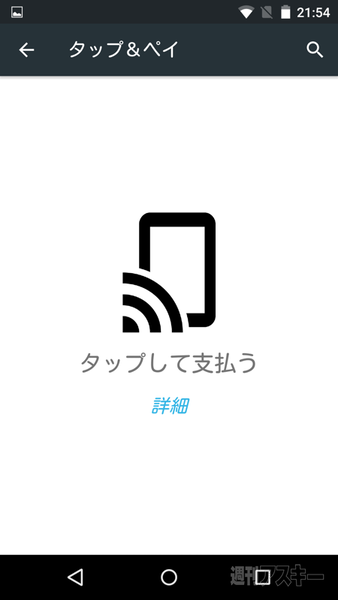 |
|---|
| ↑Lollipop版Nexus5のタップ&ペイ画面。 |
 |
| ↑M版Nexus5のタップ&ペイ画面。 |
省電力のための同期最適化機能“Doze”は無視できる?
Android Mではバッテリーのもち時間を改善するため、“Doze”というデータ同期タイミングの最適化機能が備わっています。ユーザーの利用状況を学習して同期タイミングをずらすもので、充電をしていない状態で一定期間スリープになっているときに、自動で切り替わります。
しかし、下手に同期タイミングをずらされると困る場合もあります。たとえば、メールの受信だったり、位置情報の更新だったり。そのため、バッテリーオプションには“最適化を無視”という項目が追加され、このDozeの効果を受けないアプリを指定できるようになっています。Developer Previewの標準ではダウンロードマネージャー、Google Playストア、Google Play開発者サービスの3つが“無視する”設定になっていました。
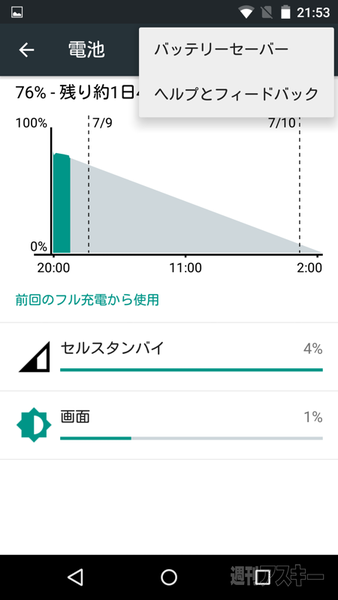 |
|---|
| ↑Lollipop版Nexus5の電池画面。 |
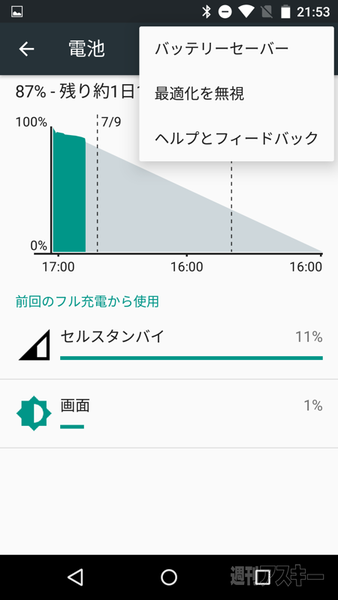 |
| ↑M版Nexus5の電池画面。 |
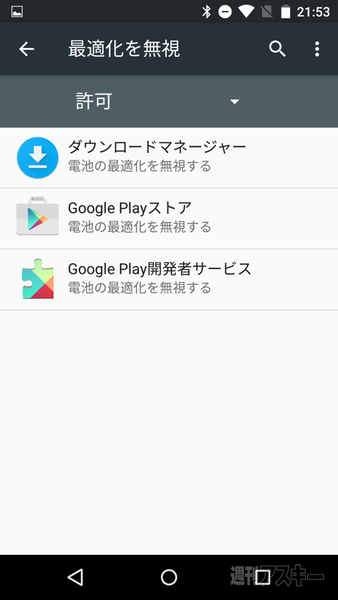 |
|---|
| ↑M版Nexus5の“最適化を無視”画面。許可と上に書いてあるので若干混乱しますが、これは“最適化(Doze)を無視することを許可するアプリ”のことだと思われます(ニホンゴッテムズカシイネ)。 |
Preview 2、3。そして、Final Releaseへ
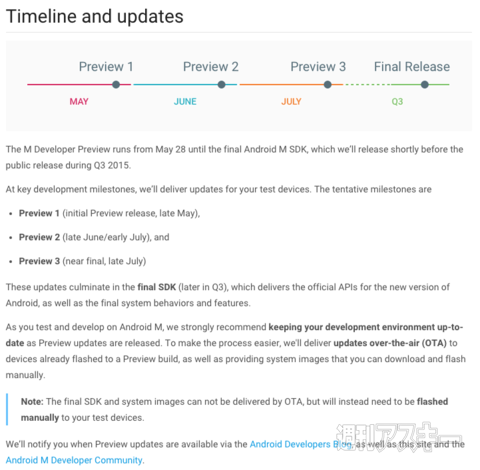 |
|---|
さて、序盤に解説したとおり今回比較したのはDeveloper Previewの“Preview 1”という初期のもの。Googleは予定では“Preview 2”を6月下旬、“Preview 3”を7月下旬、そして“Filan Release”を2015年第3四半期内にリリースする予定としています。実際、7月9日のAndroid Developers Blogによると、同日Preview 2をリリースしたようです。どうやら開発スケジュールは若干遅れているようです。
また、今回のDeveloper Previewでは初めてOTA(Over The Air)での更新ファイルのアップデートが実施されます。今までのDeveloper Previewでは更新されるたびにROMを焼き直す必要があったので、若干“待ち”の時間は発生するものの、お手軽さは向上したと言えます。
 |
|---|
| ↑OTA Updateは安定版と同じく設定、端末情報のシステムアップデートから確認可能。自分はせっかくなのでOTAでのアプデを待ってみることにします。 |
●関連サイト
Android Developer向けサイト(英文)
週刊アスキーの最新情報を購読しよう










